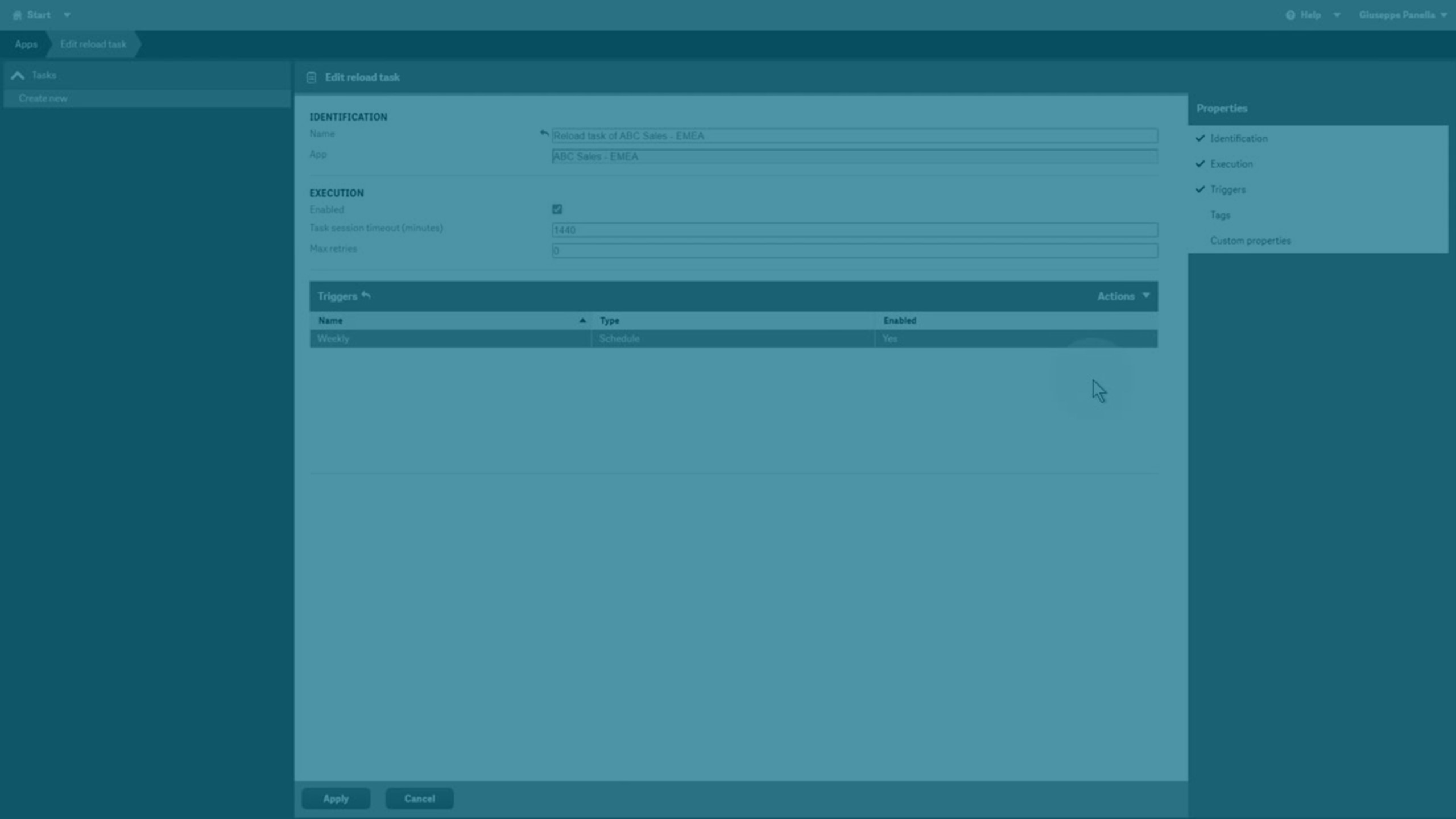リロード タスクの作成
アプリ概要ページから、アプリ向けにリロード タスクを作成できます。
リロード タスクを新規作成する方法は複数あります。
- アプリ概要のページから
- [App edit] ページの [Associated items] タブから
- タスク概要のページから
- 適切な権限を持つユーザーによって、ハブから
次の手順を実行します。
-
QMC を開く:https://<QPS サーバー名>/qmc
-
QMCスタート ページから、あるいは [スタート]
ドロップダウン メニューから [アプリ] を選択して、概要を表示します。
-
タスクを作成するアプリを選択し、アクション バーの右端にある [その他のアクション] をクリックして、ポップアップ メニューで [リロード タスクの新規作成] を選択します。
別の方法:
- リロード タスクを作成するアプリを選択し、操作バーで [Edit] をクリックします。
- [関連するアイテム] の下にある [タスク] を選択します。
- タスクページの
操作バーにある [タスクのリロード] をクリックします。
どちらの方法でも [リロード タスクの編集] ページが表示されます。
-
プロパティを編集します。
- [名前] フィールドでタスク名を変更できます。 既定で、名前は Reload task of <App name> (<App name> のリロード タスク) になっています。
-
[アプリ] は、概要から選択したアプリを表示します。[App] フィールドをクリックして、タスクを作成している対象のアプリを変更できます。開いたダイアログ ボックスで、このタスクをリロードするアプリをダブルクリックします。
- [実行] プロパティを変更できます。以下の説明を参照してください。このタスクは、既定では [有効]
になっています。選択をクリアすると、タスクが無効になります。
-
タスクには少なくとも、自動実行するトリガーがひとつ含まれている必要があります。[トリガー] の表見出しにある [アクション]
をクリックしてトリガーを管理し、次からひとつ選択します:
- [1 回のみのトリガーを新規作成]、[時間ベースのトリガーを新規作成]、[日単位のトリガーを新規作成]、[週単位のトリガーを新規作成]、[月単位のトリガーを新規作成] の中から選び、新しいトリガーを作成します。これらはトリガーのショートカットで、選択したトリガーがテーブルに即座に追加されます。トリガーの開始値は、作成時から 5 分に設定され、トリガーが有効になります。
- [スケジュール済みトリガーを新規作成] または [タスク イベント トリガーを新規作成] を使い、選択されたタイプのトリガーを新規作成します (下記のプロパティの説明を参照)。ダイアログが開きます。トリガーを編集して [OK] をクリックすると、ダイアログが閉じてテーブルにトリガーが追加されます。
- 適宜、[編集] を使い、テーブルで選択されたトリガーの編集ダイアログを開きます。トリガーを編集し、[OK] をクリックしてダイアログを閉じ、変更内容を保存します。
- 適宜、[削除] を使い、テーブルで選択されたトリガーを削除します。
現在編集中のすべてのトリガに適用するために、[トリガ] の見出しにある元に戻す() をクリックします。
- 任意でタグを適用します。
- 任意で、カスタム プロパティを適用します。
-
[適用] をクリックして、ルールを作成し、保存します。
ページ最下部に [追加完了] と表示されます。